數據透視表在審計工作中的應用
明粉娟
摘要:數據透視表是一種交互式表格,應用于審計工作,極大地方便了對大量數據的匯總、篩選、分析,進一步提高了審計工作效率。 在審計實踐中,由于各被審計單位總是按照自己的需求及習慣建立自己的數據庫和各種數據表,這些數據表可能涉及到多種跟生產要素有關的事項,而審計工作者在進行審計過程中,往往只關注數據表中的一項或是多項指標。數據表表項的復雜性與排列上的隨意性與審計需求間的矛盾往往會給審計工作者帶來較大的困擾,降低審計工作的效率。若能有效的解決這個矛盾將有效減輕審計工作人員工作量、提升審計效率。
關鍵詞:Excel軟件;數據透視表;輔助審計;透視表操作
通過對Excel軟件功能的深入挖掘及使用,可以通過Excel創建數據透視表來有效的被審計表中的表項進行縮減及排序,并根據需求進行統計,這將極大緩解上訴矛盾對審計人員帶來的困擾。本文主要研究如何通過Excel對Access數據庫建立數據透視表,及數據透視表的基本操作。
一、建立數據透視表
(一)首先運行excel程序,點擊“數據”菜單,在選項中找到“來自access”按鈕:
(二)點擊來自access按鈕,彈出選擇數據源對話框窗口。
(三)找到所存放的access文件的位置后,選擇文件后,點擊打開按鈕。
(四)接著出現導入數據對話框窗口,在該窗口中勾選數據透視表選項。
(五)接著從彈出的數據透視表字段表中選擇需要的字段名稱,這個時候數據就在excel表格中呈現了。
二、數據透視表的基本操作
數據透視表(Pivot Table)是一種交互式的表,可以進行某些計算,如求和與計數等。所進行的計算與數據跟數據透視表中的排列有關。之所以稱為數據透視表,是因為可以動態地改變它們的版面布置,以便按照不同方式分析數據,也可以重新安排行號、列標和頁字段。每一次改變版面布置時,數據透視表會立即按照新的布置重新計算數據。另外,如果原始數據發生更改,則可以更新數據透視表。
(一)打開excel 2007,選擇或制作一個你要做的表格(選擇的話按住鼠標左鍵選擇要被選中的表格或ctrl+a全選),選中的地方會變暗,表示你選中的區域。(見圖1)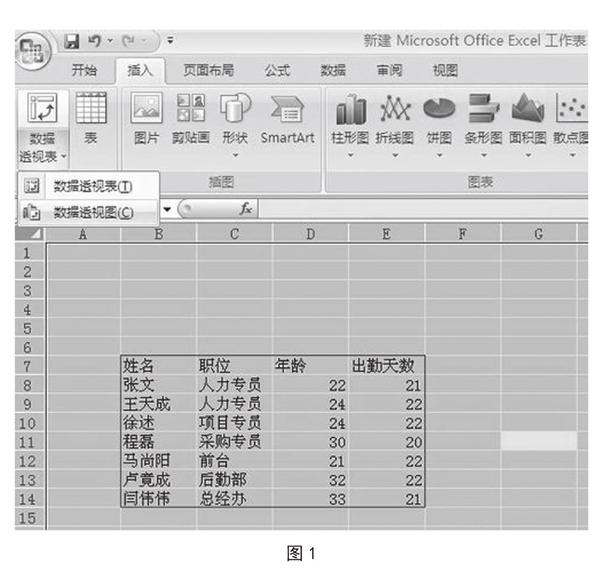
(二)點擊插入菜單欄最左面的數據透視表,會出現兩個選項卡:數據透視表和數據透視圖,這里我們演示的數據透視表,再點擊數據透視表。
(三)這時候就出現了創建數據透視表引導框,我們看到他又有兩個子標題,每個標題又有兩個可供選擇的選項,第一個是“請選擇要分析的數據”,由于前面我們已經選擇了我們要分析的數據區域,所以我們看到第一個框內地址已經填好了,如果我們要分析的數據不在excel里,前面又沒有載入到excel 里,這時就可以點擊使用外部數據源前面的圓點,就可以從外部載入數據了。第二個是"選擇放置數據透視表的位置"這里根據你的實際情況來選擇放置的位置,一般我們選擇第一個“新工作表”,默認是在“現有工作表里”這時我們再點擊確定按鈕。
(四)出現下圖所示的新的數據透視表的選項框,在右側“數據透視表字段列表”中的需要分析的在其復選框中打鉤(也可以按照需要直接按住左鍵拖動到我們需要放置的下面的四個位置內,可以看到其里面自動就有了我們要分析的表的各個選項),打鉤后的數據被全部默認插入在“行標簽”中,可根據實際需求拖動至“報表篩選”、“列標簽”、“行標簽”“數值”。“報表篩選”的功能和“數據”選項卡中“數據”的“篩選”類似。
(五)在上面中我們把職位拖動到行標簽,姓名拖到列標簽,把出勤天數拖到數據項,這是數據表就自動生成了,當然這些行列標簽都是隨意改動的根據實際需要,如圖1所示,其數值欄中的求和項有多種顯示方式,達11種,如果我們想要統計方差、平均數之類的就可以改變數值欄中的計算類型,方法是在剛生成的數據透視表右擊,選倒數第三個的“值字段設置”選擇你需要的計算類型。
(六)當以上設置好時,再點擊圖表就可以可以看見標題欄中出現的“數據透視表工具選項卡”你就可以編輯設計排序刷新等。
通過上述內容描述,審計工作者可以較為容易的通過Excel對Access數據庫建立數據透視表,使Access數據庫中的數據更為直觀、且容易操作,極大的方便審計工作的開展,提高審計工作的效率,同時提高審計準確性,有效的緩解被審計對象數據表結構復雜與審計工作需求間的矛盾。
參考文獻:
[1]吳明,申健.利用EXCEL透視表對后臺數據進行分析[J].信息技術,2002(10).
[2]張明澤,郭朝輝.數據透視技術的應用[J].天津理工學院學報,2002(03).
[3]汪錦龍.用EXCEL透視數據[J].華東經濟管理,2001(01).
(作者單位:羅平縣審計局)

